Как восстановить удаленные сообщения в ВК?
Все мы активно общаемся в социальных сетях, передавая друг другу информацию разной степени важности. Некоторые диалоги можно удалить, но обычно переписка представляет определенную ценность, поэтому вопрос, как восстановить удаленные сообщения, интересует многих пользователей.
Моментальное восстановление сообщения
Если вы случайно удалили одно сообщение, то можно сразу его вернуть, кликнув по ссылке «Восстановить». После обновления страницы ссылка пропадает, поэтому вернуть сообщение в диалог уже не получится.
Всю переписку так восстановить тоже нельзя. При удалении целого диалога ВК просит вас подтвердить свои действия, поэтому откатить изменения не выйдет.
Рекомендуем: Как защитить свою страницу ВК от взлома.
Просмотр сообщений на почте
Если в настройках профиля ВКонтакте привязать страницу к электронной почте и включить оповещения о новых событиях, но можно посмотреть текст из удаленного диалога в уведомлениях.
Чтобы включить уведомления:
- Зайдите на свою страницу в Контакте и откройте «Настройки».
- Перейдите на вкладку «Оповещения». В поле «Оповещения по электронной почте» напишите адрес ящика, к которому у вас есть доступ. Частота – «всегда оповещать».

После включения оповещений вам на почту будут приходить сообщения о новых событиях на странице ВК. В них можно посмотреть текст переписки, даже если диалог будет удален в профиле в Контакте. 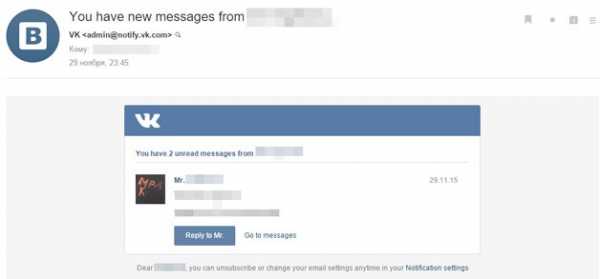
Однако есть некоторые ограничения:
- Текст из больших сообщений может отображаться не полностью.
- Текст сообщения, отправленного в конференцию ВК, не отображается.
Если оповещения не были настроены на вашей странице ВК или вы удалили уведомления о новых событиях на электронной почте, то посмотреть удаленную переписку этим способом не получится. В этом случае остается один способ – обратиться к человеку, с которым вы разговаривали, и попросить его переслать вам сообщения.
Помощь друга или обращение в службу поддержки в Контакте
Если вы очистили историю сообщений, то диалог пропал только у вас – у людей, с которыми вы общались ВКонтакте, переписка должна остаться. Если ваш друг в Контакте тоже удалил переписку или просто не хочет помогать вам, то этот способ тоже не сработает.
Можно обратиться в службу поддержки ВК, но вы получите ответ, что удаленные сообщения нельзя восстановить, а если кто-то говорит, что это возможно сделать за деньги, то вы столкнулись с обычным интернет-мошенничеством. Никакие настойчивые просьбы не помогают – техническая поддержка будет настаивать на том, что нет возможности вернуть утраченную переписку.
Мошенничество и бессмысленная трата времени
Варианты возврата удаленных диалогов ВКонтакте можно пересчитать по пальцам – все они описаны выше. Но по интернету всё равно ходят слухи, что вернуть утраченную переписку возможно, если использовать специальные программы восстановления или обратиться к нужному человеку.
Про «нужных людей», которые обитают в комментариях под любой статьей о восстановлении удаленных диалогов в Контакте, говорить мы не будем – это обычные мошенники, пытающиеся нажиться на беде пользователей ВК. Остановимся подробнее о программах восстановления, которые якобы могут вернуть диалог ВКонтакте после удаления.
Один из предлагаемых способов – использование расширения для браузера VKOpt. Оно добавляет на страницу ВКонтакте несколько интересных функций, однако посмотреть удаленные диалоги с его помощью нельзя. Можно только изучить статистику сообщений в Контакте – стертых среди них уже не будет. 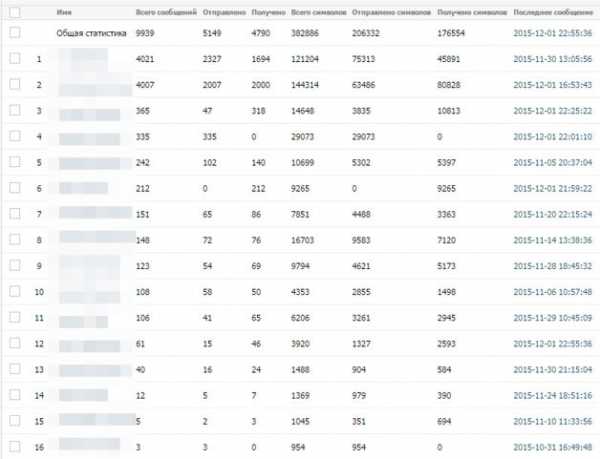
Если у вас возникнет мысль установить VKOpt, то инсталлируйте его только с официального источника. По сети гуляет множество скриптов, которые под видом популярного расширения крадут личные данные пользователей ВКонтакте. В результате от вашего имени начинают рассылать спам.
То же относится к приложению VKBot. Некоторые пользователи говорят, что с его помощью возможно вернуть удаленную переписку ВК. Однако на практике это никому не удавалось. Есть вероятность, что вы установите приложение, которое «украдет» данные для входа в ваш аккаунт в Контакте. Поэтому будьте осторожны и помните: восстановить удаленные сообщения ВКонтакте нельзя никакими другими способами, кроме описанных выше.
Пожаловаться на контентrecoverit.ru
Удаление отдельных сообщений и диалогов ВКонтакте — Mysettings
 Ежедневно пользователи ВКонтакте отправляют друг другу миллионы сообщений различной степени информативности. Порой диалогов становится так много, что возникает вопрос, как удалить сообщения в Контакте. Удаление переписки – это еще и один из способов сохранения конфиденциальности, так что в любом случае сведения, почерпнутые в нашем руководстве, вам понадобятся.
Ежедневно пользователи ВКонтакте отправляют друг другу миллионы сообщений различной степени информативности. Порой диалогов становится так много, что возникает вопрос, как удалить сообщения в Контакте. Удаление переписки – это еще и один из способов сохранения конфиденциальности, так что в любом случае сведения, почерпнутые в нашем руководстве, вам понадобятся.
Отдельное сообщение
Начнем с малого – уничтожения отдельного отправленного послания:
- Авторизуйтесь на сайте и зайдите через меню слева в раздел «Мои сообщения».
- Найдите диалог с пользователем, в котором находится ненужное послание.
- Выделите его левой кнопкой мыши. В верхнем меню появится несколько кнопок, среди которых будет «Удалить».

- После нажатия на кнопку «Удалить» вместо текста переписки вы увидите уведомление о том, что сообщение стерто. Если вы случайно уничтожили не то сообщение и хотите восстановить переписку ВКонтакте, можно сразу нажать соответствующую кнопку, после чего текст вернется на место.
Помните: удаляя сообщения, вы убираете их только из своих диалогов. У собеседника переписка останется в первоначальном виде, пока он сам не пожелает от неё избавиться.
Уничтожить отправленное сообщение нельзя, поэтому лучше заранее оценивать риски и не посылать ничего такого, что затем захочется непременно стереть.
Диалог
С отдельными посланиями мы разобрались, теперь можно переходить к целым диалогам, которые вы когда-то вели с другими пользователями, но потом забросили:
- Авторизуйтесь на сайте и перейдите в раздел «Мои сообщения».
- Найдите ненужный более диалог и наведите на него курсор. Вы увидите, что в правом углу диалога появился крестик – нажмите на него.
- На экране появится уведомление о том, что вы сейчас удалите все сообщения и отменить впоследствии это действие будет невозможно. Если вы не еще не передумали, нажмите «Удалить».

Специальный софт
Мы рассмотрели способы удаления отдельных посланий и целых диалогов, которые доступны в качестве функция самой социальной сети. Однако управлять своим аккаунтом можно также с помощью стороннего софта – например, через программу VkBot.
Будьте осторожны при загрузке и использовании VkBot. Некоторые пользователи жалуются на то, что после установки этой программы их аккаунты оказались взломанными, что привело к необходимости удалить страницу ВКонтакте.
С помощью VkBot вы можете полностью управляться своими посланиями, сортируя их и удаляя по нескольким признакам. Кроме того, эта программа позволяет вам выйти сразу из всех конференций и удалить беседу ВКонтакте, если вы сами её создали.
Как удалить сохранённые фотографии ВКонтакте?
Главная› Как удалить сохранённые фотографии ВКонтакте?The website is informational! The site has no malware, viruses or hacking methods.
Функция «закладки» существует в социальной сети для того, чтобы пользователь мог сохранять интересные страницы, посты и фото, не выкладывая их к себе на стену и не скачивая на компьютер. Быстро удалить фото из закладок можно при помощи наведения мыши на нужное изображение и нажатия на появившейся «крестик» в правом верхнем углу фотографии или поста.
Как просмотреть удалённые фотографии ВКонтакте?
После удаления фотографии и обновления страницы она исчезает безвозвратно. Но её всё-таки можно посмотреть при помощи сайта skotobaza.org (скотобаза). К сожалению, сейчас этот сайт заблокирован на территории РФ и зайти на него можно только через прокси и VPN. Также следует помнить, что просмотр удалённых фотографий ВКонтакте без согласия их владельцев является правонарушением, поэтому и была заблокирована скотобаза.
Как восстановить фото в ВК
Если вы случайно удалили какое-то изображение, но при этом ещё не успели обновить страницу или выйти с сайта вы можете без проблем восстановить его при помощи специальной кнопки под удалённым фото. Но как восстановить фото ВКонтакте после их удаления и обновления страницы? Если вы уже обновили страницу или вышли с сайта восстановить удалённую информацию можно будет только через сервис скотобаза или обращение в поддержку ВКонтакте. Скотобаза сейчас заблокирована, а от поддержки ответ приходится ждать порой несколько суток и помощь от них не гарантирована, поэтому лучше загрузить заново это же изображение (если имеется).
Как быстро удалить фото ВКонтакте
Из ВК можно быстро удалить 1-5 фотографий, но как удалить из ВК сразу все фотографии? Если вам нужно удалить все изображения, которые хранятся в одном конкретном альбоме, то просто удалите его вместе с содержимым. Если же ненужные фотографии находятся в разных альбомах, то удалить их быстро получится только с помощью сторонних приложений для ВКонтакте.
Как удалить фото со мной в ВК, если оно размещено на странице друзей. Для начала попросите друга удалить вашу отметку на фото. Также можно никого ни о чём не просить и удалить отметку самостоятельно – откройте нужное фото, найдите в списке своё имя и фамилию, нажмите на крестик напротив них.
Как удалить фото из диалога ВКонтакте? Здесь нужно выделить сообщение с фотографией двойным щелчком мыши или зажать сенсор на телефоне, если сидите с телефона и в открывшемся меню выбрать удалить сообщение, после чего сообщение вместе с фото удалится и у вас, и у вашего собеседника.
Как удалить фотографию вконтакте

Привет! В этом посте речь пойдет про то, как удалить изображение из вконтакте. Многие до сих пор считают, что удаление фото из ВК носит лишь видимый характер и на самом деле фотография физически не удаляется с сервера и может быть использована правоохранительными органами, которые собирают всю информацию о жителях, использую VK.COM. Подтверждений этому нет, так что можете безбоязненно удалять картинки из ВК.
Чуть ниже будет опубликована инструкция по удалению фотографий из вконтакте.
Первым делом вам нужно щелкнуть по кнопке “мои фотографии” в левом меню и выбрать альбом, из которого вы хотите удалить изображение:
 Мои фотографии ВК
Мои фотографии ВК
Теперь наведите курсор мыши на альбом, в котором расположена фотография, которую вы хотите стереть. В правом верхнем углу должен появиться значок карандаша и всплывающая надпись “редактировать альбом”. Нажмите по нему:
 Редактировать альбом ВК
Редактировать альбом ВК
Откроется окно с редактированием настроек альбома, а чуть ниже будут отображены все фотографии, загруженные в него. Все они расположены под надписью “Редактирование фотографий”:
 Редактирование фотографий ВК
Редактирование фотографий ВК
Справа под каждой фоткой есть кнопка “удалить”. Наведите на нее курсор мыши и нажмите один раз. Появится надпись, что фотография удалена:
фотография удалена ВК
Вы можете ее вернуть, нажав по кнопке “восстановить”. Но как только вы уйдете с этой страницы или обновите ее – фото будет безвозвратно удалено с сервера.
Если такой вариант удаления вас не устраивает, то можете просто перейти в режим просмотра нужного вам фото ( не обязательно в “моих фотографиях”, рисунок может быть загружен ВАМИ в группу или паблик).
Как только вы это сделаете, обратите внимание на правое меню под фото. Там есть кнопка “удалить”:
 Кнопка “удалить” в ВК
Кнопка “удалить” в ВК
Просто жмете по ней и стираете изображение.
Сейчас были рассмотрены ручные способы, для массового же удаления фотографий из VK.COM нужно будет воспользоваться специальным софтом – VKBOT.
Если есть вопросы – пишите их в комментариях.
smmis.ru

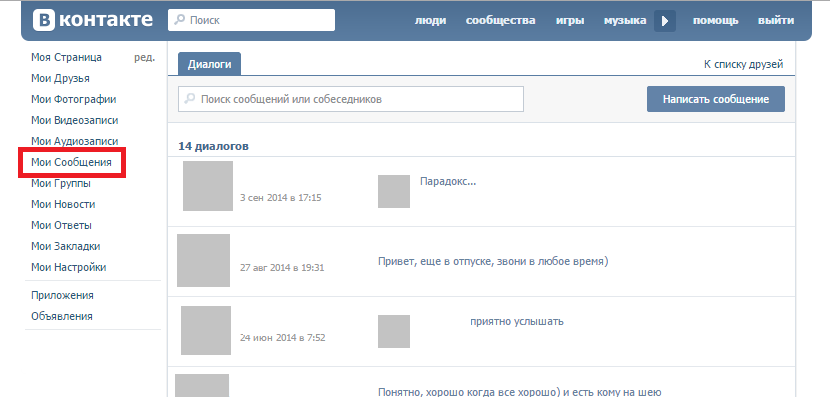
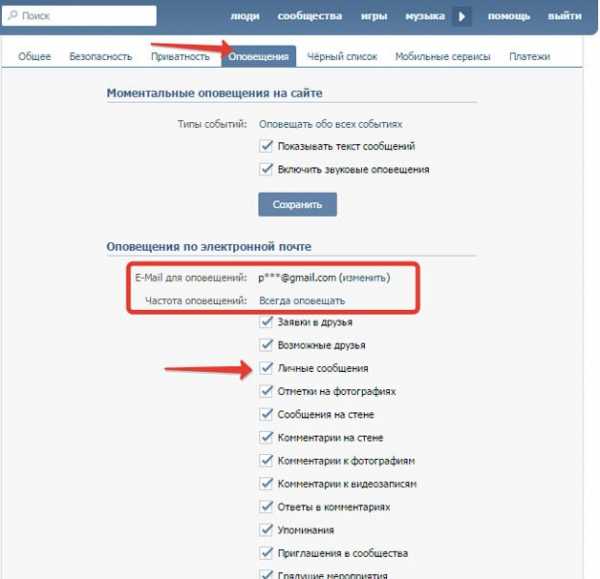

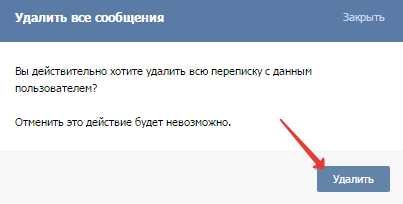
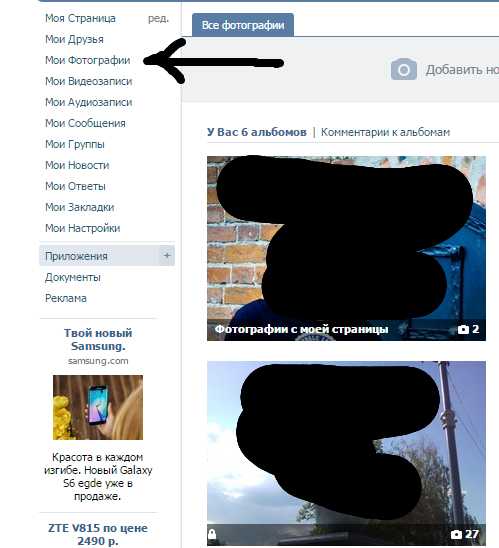 Мои фотографии ВК
Мои фотографии ВК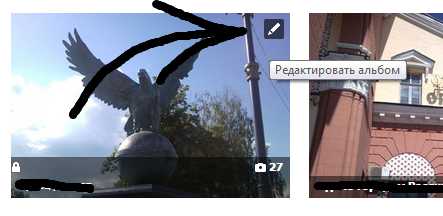 Редактировать альбом ВК
Редактировать альбом ВК Редактирование фотографий ВК
Редактирование фотографий ВК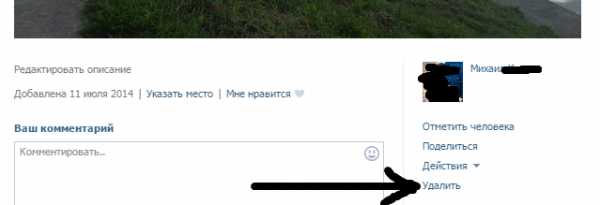 Кнопка “удалить” в ВК
Кнопка “удалить” в ВК